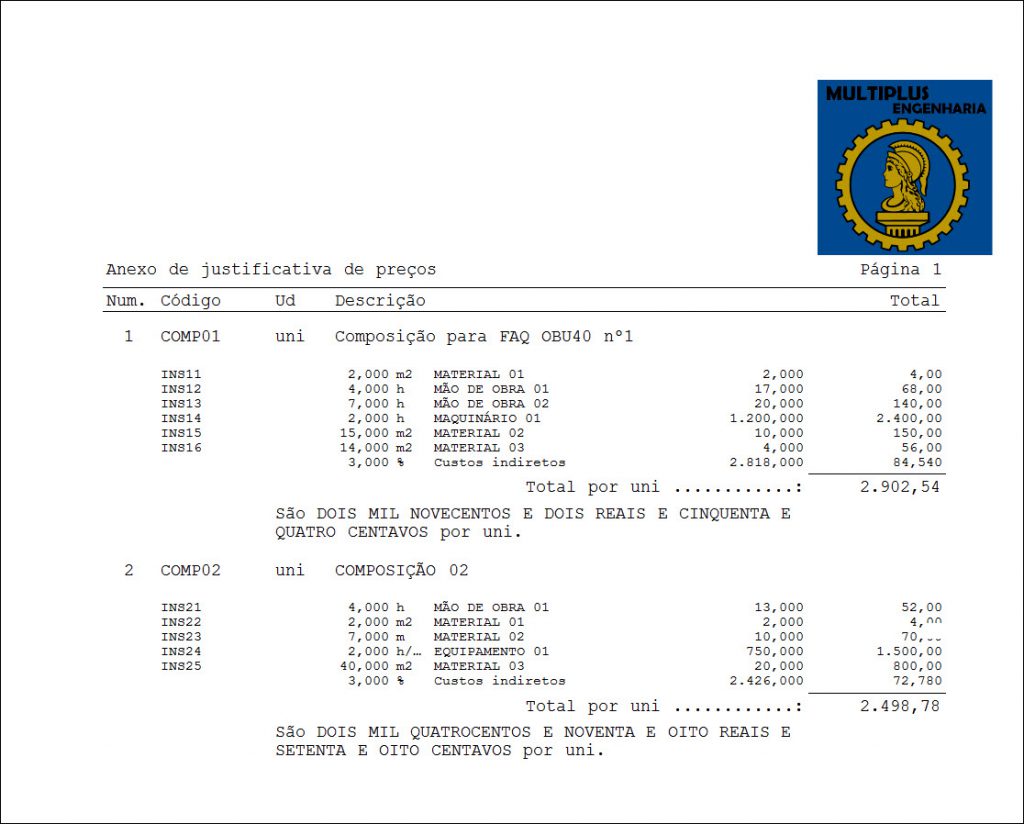O que você procura?
Como inserir LOGOTIPO no relatório?
Acesse o menu ARQUIVO, selecione “Imprimir” e clique em “Imprimir relatório…”
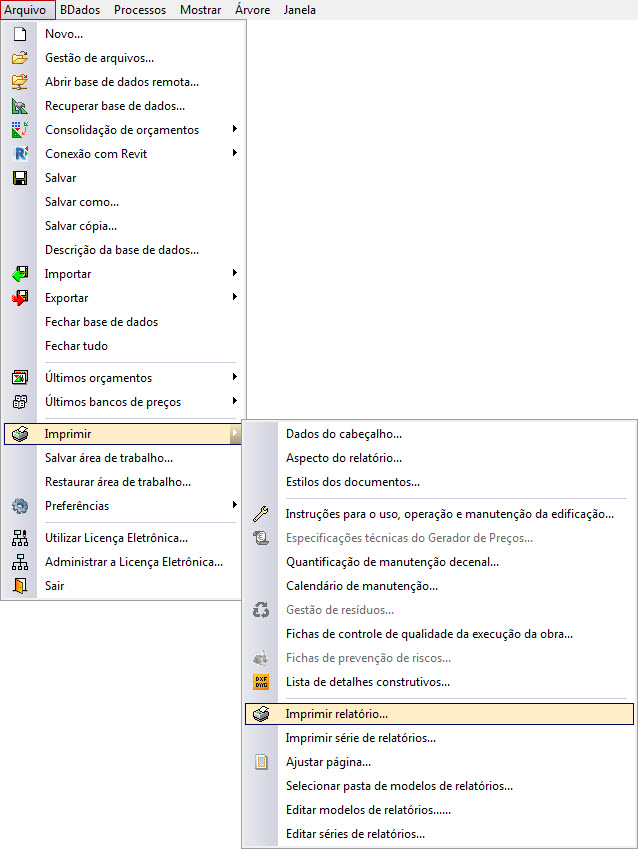
Na janela “Imprimir” selecione o modelo de relatório que deseja adicionar essa configuração e clique em “Editar modelo”
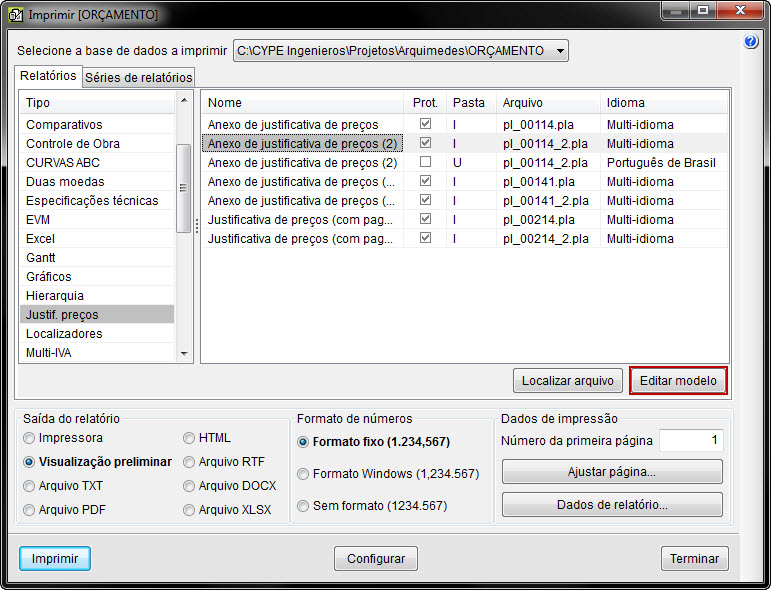
Clique em “Mostrar Seção de Máscara de Página” (opção demarcada na imagem abaixo)
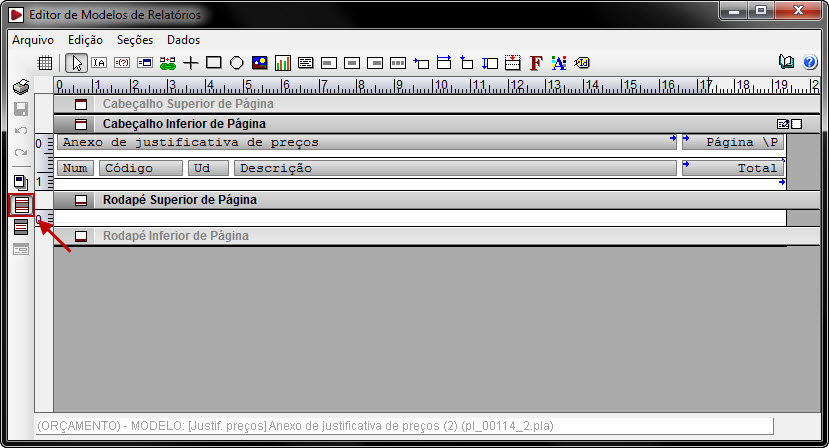
Note aS linhas “Cabeçalho Superior de Página” e “Rodapé Inferior de Página”
No nosso exemplo, vamos adicionar a imagem no cabeçalho do relatório
Clicamos com o botão direito na linha “Cabeçado Superior de Página” e clicamos em “Atributos de região…”
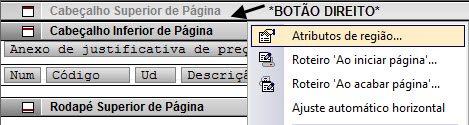
Na janela de edição, você pode configurar as características do cabeçalho. Vamos alterar o número de linhas para 8 e marcamos a opção “Imprimir região” para que o nosso logotipo seja impresso em todas as páginas do relatório
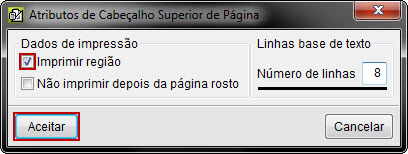
Clicando em “Aceitar” a interface do relatório será alterada, como mostra a imagem abaixo
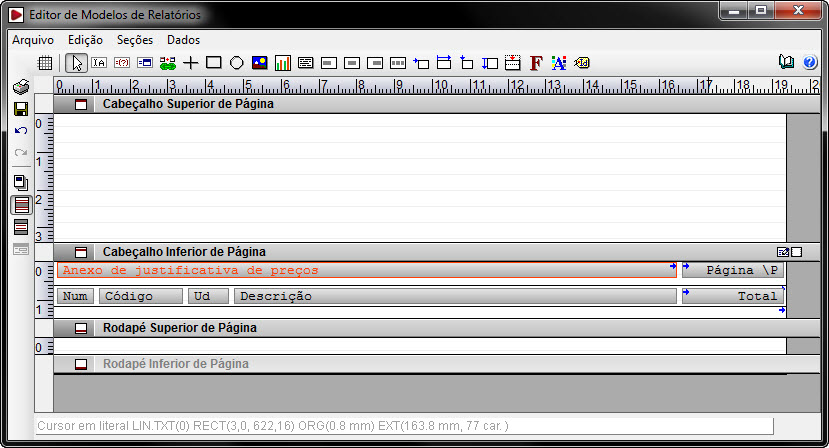
Clique no ícone ![]() e abra uma janela de seleção, clicando e arrastando com o botão direito do mouse na área em branco do relatório, como mostra abaixo. Essa área será onde vamos inserir nosso logotipo
e abra uma janela de seleção, clicando e arrastando com o botão direito do mouse na área em branco do relatório, como mostra abaixo. Essa área será onde vamos inserir nosso logotipo
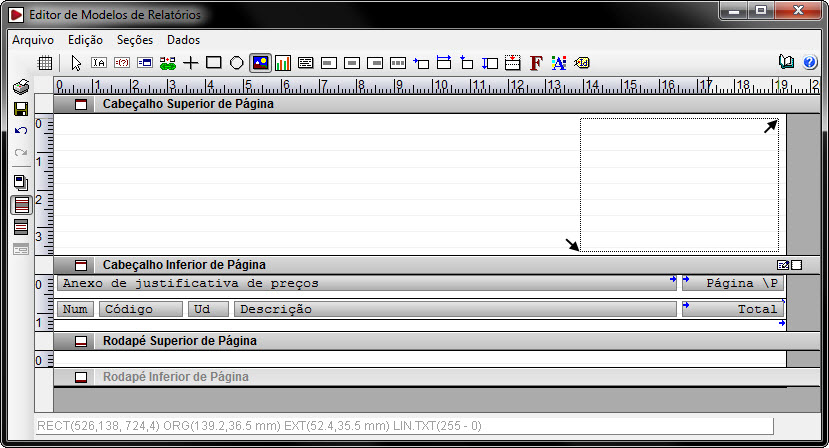
Selecionando essa área, a janela de inserção da imagem será aberta
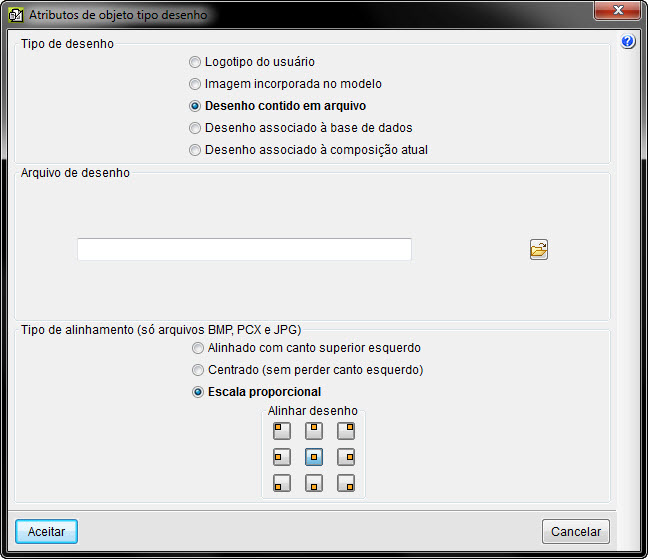
Clique no botão de pesquisa de arquivos para localizar a imagem do seu logotipo
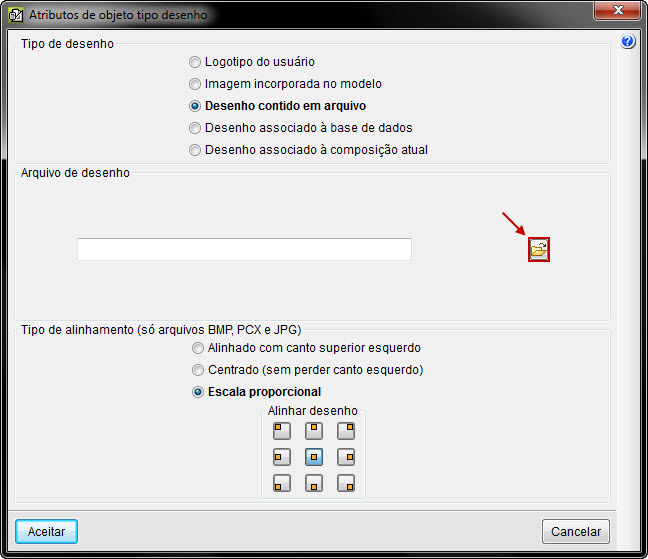
Localize seu arquivo e abra-o para inserir no relatório
Com o arquivo selecionado, clique em “Aceitar” para posicionar o logotipo
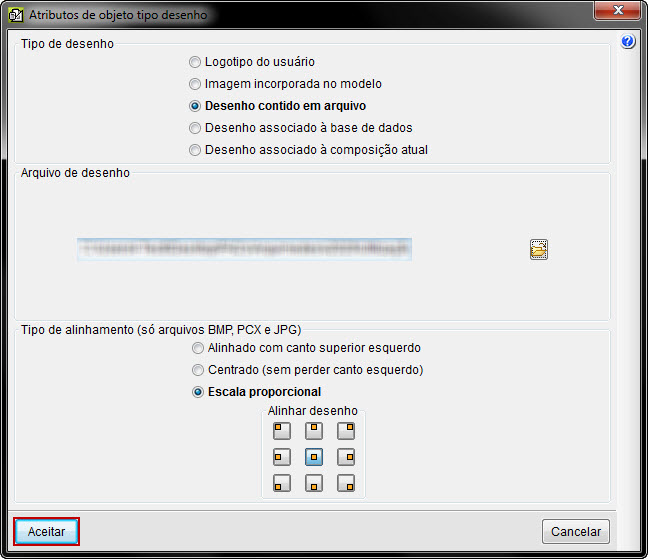
O modelo ficará da seguinte forma:
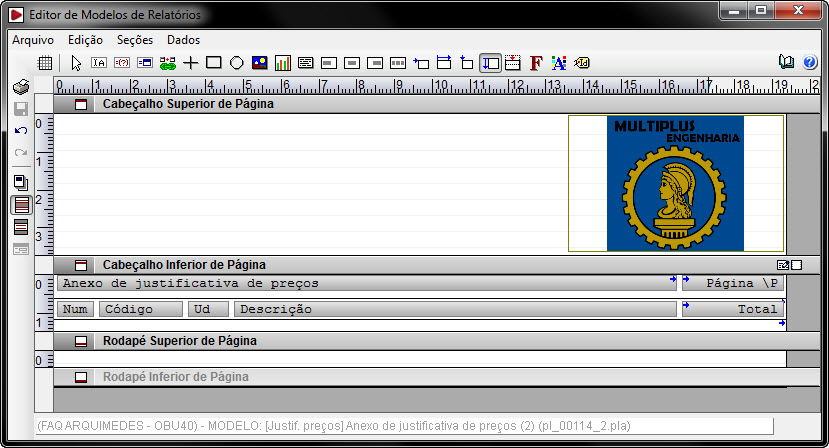
Acesse ARQUIVO e clique em “Salvar” para salvar as alterações feitas no modelo de relatório
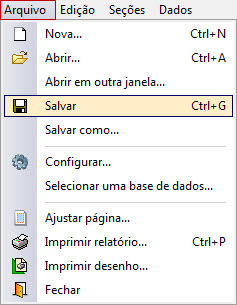
Gerando o relatório: